一 : 怎样制作刻录windowsXP系统安装光盘
[windows xp系统盘]怎样制作刻录windowsXP系统安装光盘——简介现在电脑已经很普及了,但是电脑系统长期使用之后,免不了会出现运行缓慢,甚至中电脑病毒,这时就要重做系统,如果我们有系统安装光盘,就可以自己在家做XP系统了!
今天我们就来学习一下怎么制作系统安装光盘。
 [windows xp系统盘]怎样制作刻录windowsXP系统安装光盘——知识点
[windows xp系统盘]怎样制作刻录windowsXP系统安装光盘——知识点装有Nero刻录软件的电脑
刻录机
一张CD或者DVD空白光盘
[windows xp系统盘]怎样制作刻录windowsXP系统安装光盘——详细知识[windows xp系统盘]怎样制作刻录windowsXP系统安装光盘 一首先我们打开Nero软件里的“Nero Express”
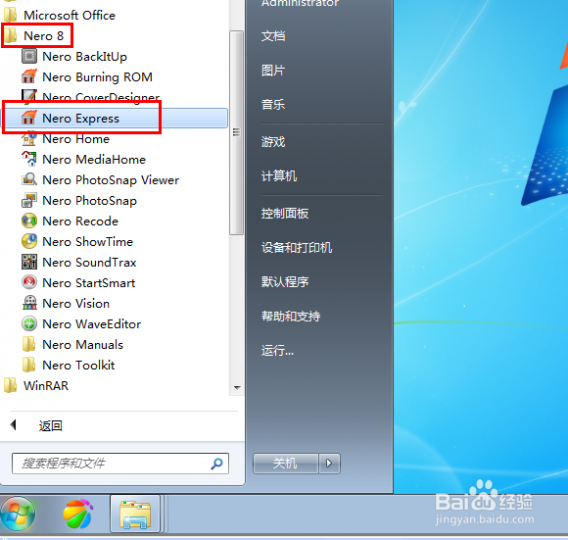 [windows xp系统盘]怎样制作刻录windowsXP系统安装光盘 二
[windows xp系统盘]怎样制作刻录windowsXP系统安装光盘 二在弹出的窗口中选择“映像、项目、复制”,在右边选择“光盘映像或保存的项目”
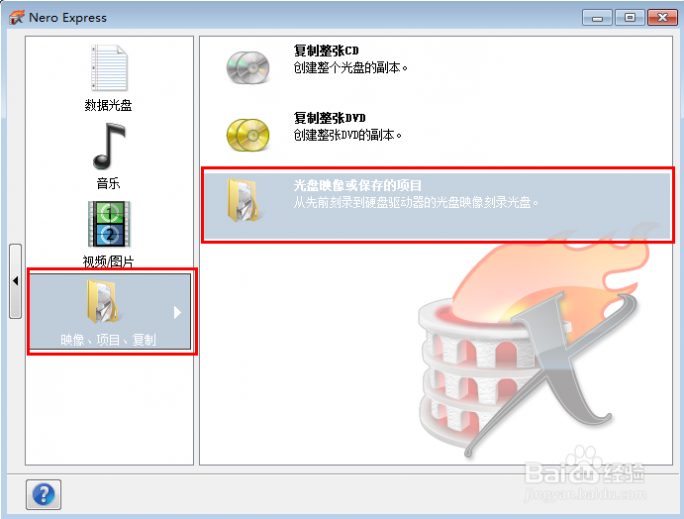 [windows xp系统盘]怎样制作刻录windowsXP系统安装光盘 三
[windows xp系统盘]怎样制作刻录windowsXP系统安装光盘 三然后选择我们下载好的系统盘镜像,必须扩展名为ISO的镜像哦!不知道从哪里下载的话可以去百度搜索“XP系统安装下载”,前几个都能下载。
然后在电脑刻录机里放入一张CD或者DVD空白光盘
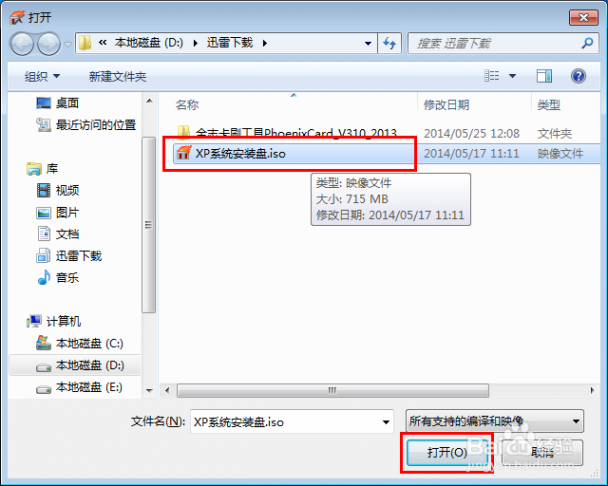 [windows xp系统盘]怎样制作刻录windowsXP系统安装光盘 四
[windows xp系统盘]怎样制作刻录windowsXP系统安装光盘 四在左边的“刻录速度”中选择最低写入速度,因为速度越低,刻出的光盘质量越好,在这里我们选择最低速度16X。
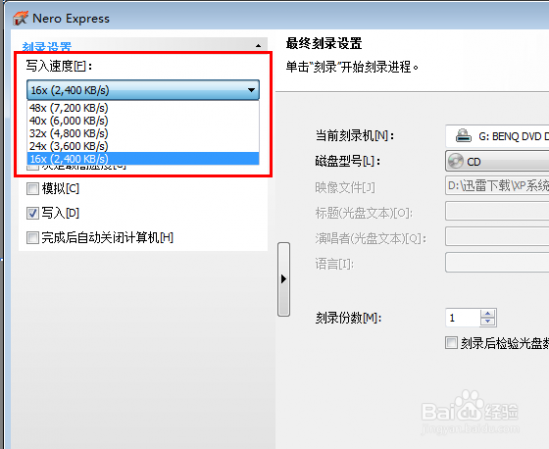 [windows xp系统盘]怎样制作刻录windowsXP系统安装光盘 五
[windows xp系统盘]怎样制作刻录windowsXP系统安装光盘 五在右边直接选择“刻录”
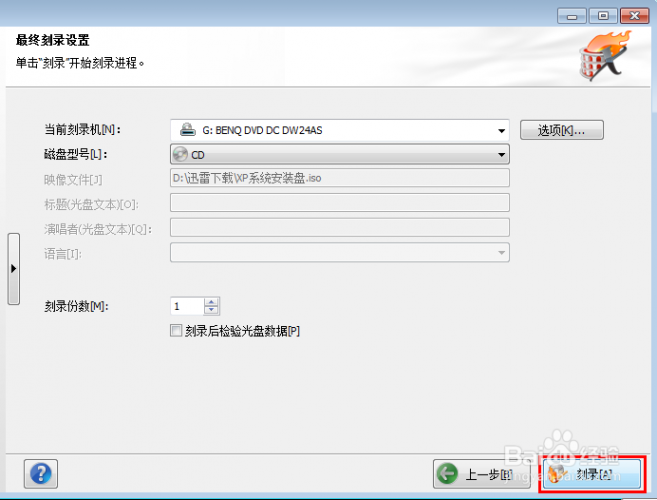 [windows xp系统盘]怎样制作刻录windowsXP系统安装光盘 六
[windows xp系统盘]怎样制作刻录windowsXP系统安装光盘 六软件开始刻录中。。。此时什么也不要做,耐心等待就好。
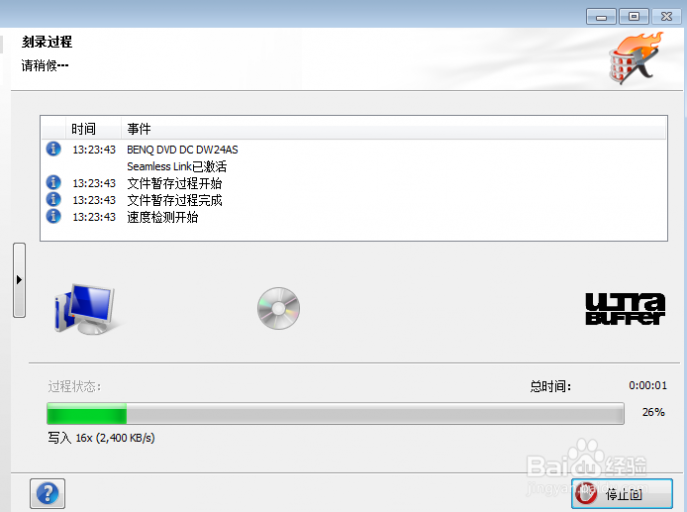 [windows xp系统盘]怎样制作刻录windowsXP系统安装光盘 七
[windows xp系统盘]怎样制作刻录windowsXP系统安装光盘 七快刻完了。。期待ING。
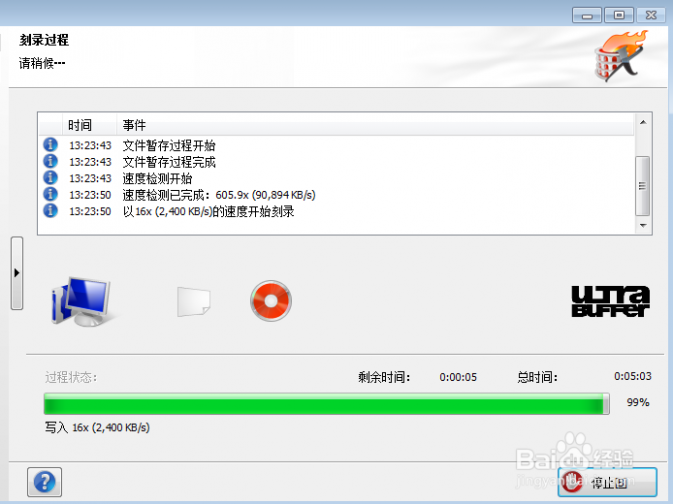 [windows xp系统盘]怎样制作刻录windowsXP系统安装光盘 八
[windows xp系统盘]怎样制作刻录windowsXP系统安装光盘 八刻录完毕!点击“确定”,同时电脑刻录机会自动弹出你已经刻好的光盘。
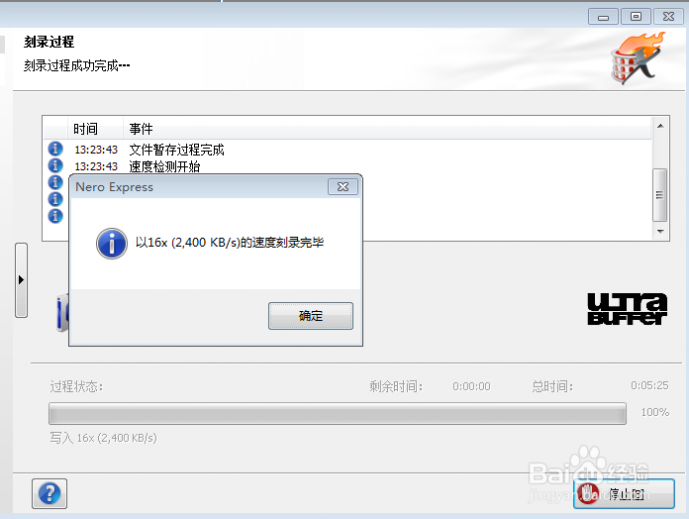 [windows xp系统盘]怎样制作刻录windowsXP系统安装光盘 九
[windows xp系统盘]怎样制作刻录windowsXP系统安装光盘 九一盘在手,重装系统不再愁!

二 : 怎样刻录系统盘
[怎么刻录系统盘]怎样刻录系统盘——简介下面给大家介绍一个非常简单的方法来刻录XP系统盘。操作简单实用,而且准确成功率高。
 [怎么刻录系统盘]怎样刻录系统盘——知识点
[怎么刻录系统盘]怎样刻录系统盘——知识点电脑刻录机
可擦写光盘
ISO镜像系统文件
刻录软件
[怎么刻录系统盘]怎样刻录系统盘——详细知识[怎么刻录系统盘]怎样刻录系统盘 一首先确保电脑的刻录机能正常使用,同时电脑里有需要刻录的ISO镱像系统文件。
 [怎么刻录系统盘]怎样刻录系统盘 二
[怎么刻录系统盘]怎样刻录系统盘 二将一张没有擦写过的的空白光盘放入刻录机光驱,刻录XP系统只需一张普通容量CD-RW光盘。
 [怎么刻录系统盘]怎样刻录系统盘 三
[怎么刻录系统盘]怎样刻录系统盘 三这里用的是ONES刻录软件,打开刻录软件,软件会自动检测到光盘相关信息,在刻录动作栏下面选(刻录常见映像)。
 [怎么刻录系统盘]怎样刻录系统盘 四
[怎么刻录系统盘]怎样刻录系统盘 四在刻录常见映像窗口下,映像选择需要刻录的系统镜像,通常是ISO文件。然后下面的速度项里选择8.0x,然后点(刻录)。

 [怎么刻录系统盘]怎样刻录系统盘 五
[怎么刻录系统盘]怎样刻录系统盘 五最后软件会自动把系统文件刻录到光盘里,刻录过程一般需要一两分钟,刻录完成会提醒成功与否。

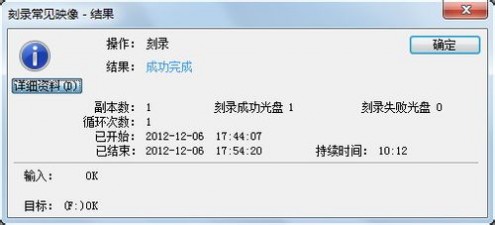 [怎么刻录系统盘]怎样刻录系统盘——注意事项
[怎么刻录系统盘]怎样刻录系统盘——注意事项使用的光盘要能可擦写的空白光盘(如CD-RW、DVD-RAM),而且光盘容量要大于刻录文件的容量。
选择刻录的速度时,应该选最低的速度,这样才能保持更高的刻录品质。
三 : 怎样刻录操作系统光盘 精
 [如何刻录系统光盘]怎样刻录操作系统光盘 精——知识点
[如何刻录系统光盘]怎样刻录操作系统光盘 精——知识点WINDOWS操作系统.
带记录功能的光驱(光驱上只要写着RAM就可以,DVD与CD都行)
一张未写过的空白光盘(刻录XP用CD就可以了,刻录WIN7就得用DVD光盘)
一款刻录软件,ONES(现在的GHOST系统中都自带),NERO(比较好用)等都可以,用法一样。(不使用刻录软件同样可以刻录,但是不方便)
下载一个操作系统镜像,可以是WIN7,可以是XP等等。下载地址:直接在百度上搜索系统之家,进去后有大量系统镜像文件(扩展名一般是ISO)。
[如何刻录系统光盘]怎样刻录操作系统光盘 精——NERO EXPRESS使用方法[如何刻录系统光盘]怎样刻录操作系统光盘 精 一打开NERO EXPRESS,在左方选择映像、项目、复制,并选择光盘映像或保存的项目。
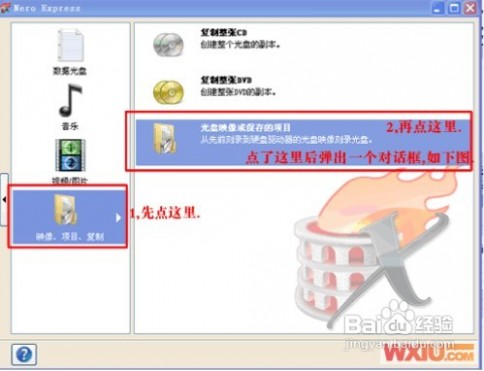 [如何刻录系统光盘]怎样刻录操作系统光盘 精 二
[如何刻录系统光盘]怎样刻录操作系统光盘 精 二选择将要刻录的操作系统镜像,点击打开。
 [如何刻录系统光盘]怎样刻录操作系统光盘 精 三
[如何刻录系统光盘]怎样刻录操作系统光盘 精 三之后就是选择刻录机(不要选择成虚拟的了),光盘类型(我们这里用的是CD),刻录份数和检验数据(这个可选可不选),之后点击下一步刻录,就大功告成了。
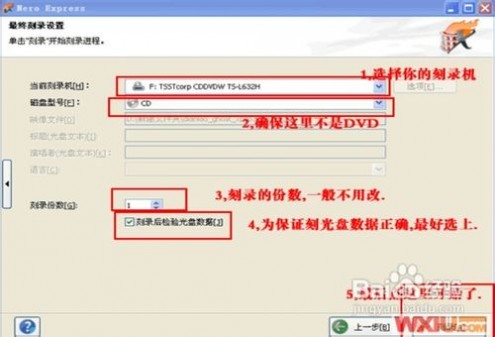 [如何刻录系统光盘]怎样刻录操作系统光盘 精 四
[如何刻录系统光盘]怎样刻录操作系统光盘 精 四记录完毕后,光驱会自动弹出,并提示你是否保存项目,如果要连接刻可以保存,如果只刻这一张,直接关闭就可以了。
[如何刻录系统光盘]怎样刻录操作系统光盘 精——ones使用简介[如何刻录系统光盘]怎样刻录操作系统光盘 精 一同NERO EXPRESS一样,先打开软件,直接选择刻录常见映像。
 [如何刻录系统光盘]怎样刻录操作系统光盘 精 二
[如何刻录系统光盘]怎样刻录操作系统光盘 精 二接着选择我们下载的镜像并点击刻录就可以了。
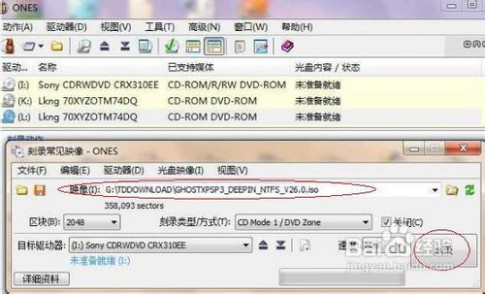 [如何刻录系统光盘]怎样刻录操作系统光盘 精——注意事项
[如何刻录系统光盘]怎样刻录操作系统光盘 精——注意事项操作系统镜像一定要去正规网站下载,以免下载到带毒系统。
刻录时最好不要运行其它程序,以免记录失败。
刻录镜像文件一定要用新光盘,不要用刻过数据的。
一定要注意镜像的大小,一般来说CD是700M,DVD是4.7G或8.5G。
四 : 怎样把+Program+Files+目录移动到非系统盘
61阅读/ www.61k.net
[系统优化] 把 Program Files 目录移动到非系统盘
本文只讨论系统正常安装后的移动,另外一种方案是使用"unattend 无人值守"安装系统,可以自行搜索。
本文方案适用的系统为:Windows Server 2008,Vista 应该(可能)也有效。之前的系统也类似,可以参考《[系统优化] 用 Junction 自定义“顽固”系统文件夹的路径》。 第零步,确定系统是刚刚安装好的,这样比较不会出现意外,也更有效优化;确定是用 Administrator 登录。
第一步,复制 Program Files 目录,但不能直接用资源管理器复制,我们需要保留此目录的所有权限设置,假设要从 C 盘移动到 D 盘:
xcopy "C:Program Files" "D:Program Files" /E /H /K /X /Y /C
第二步,修改注册表:
Windows Registry Editor Version 5.00
[HKEY_LOCAL_MACHINESOFTWAREMicrosoftWindowsCurrentVersion]
"ProgramFilesDir"="D:Program Files"
"CommonFilesDir"="D:Program FilesCommon Files"
第三步,重启,注意不是注销,因为 Program Files 里有很多文件是被系统服务使用的,注销并不能重启服务。
第四步,关闭 iphlpsvc 服务,因为它使用到了 "C:Program FilesInternet Explorersqmapi.dll":
net stop iphlpsvc
第五步,删除 "C:Program Files" 目录,要先取得所有权,添加改写权限后才可以删除。
第六步,创建 Junction 文件夹映射,把 "C:Program Files" 指向 "D:Program Files",这是为了防止一些硬编码的 SB 程序不由分说地往 "C:Program Files" 里写东西。 mklink /J "C:Program Files" "D:Program Files"
大功告成。
本文标题:
怎样刻录系统盘-怎样制作刻录windowsXP系统安装光盘 本文地址:
http://www.61k.com/1068032.html  [windows xp系统盘]怎样制作刻录windowsXP系统安装光盘——知识点
[windows xp系统盘]怎样制作刻录windowsXP系统安装光盘——知识点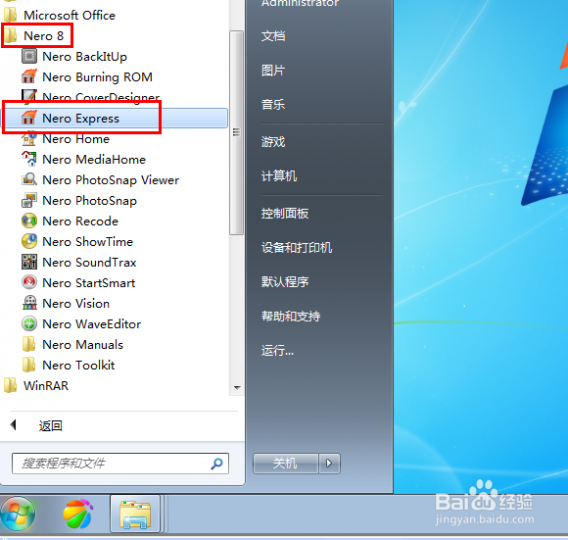
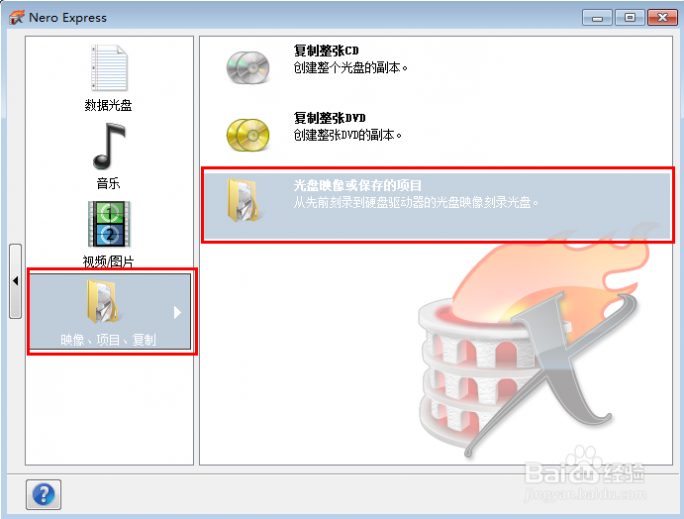
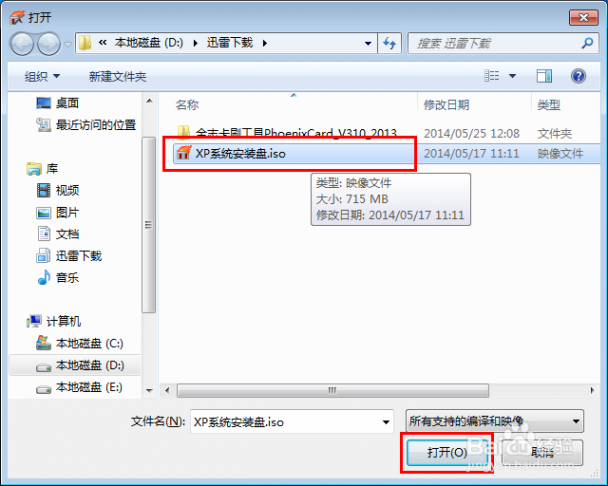
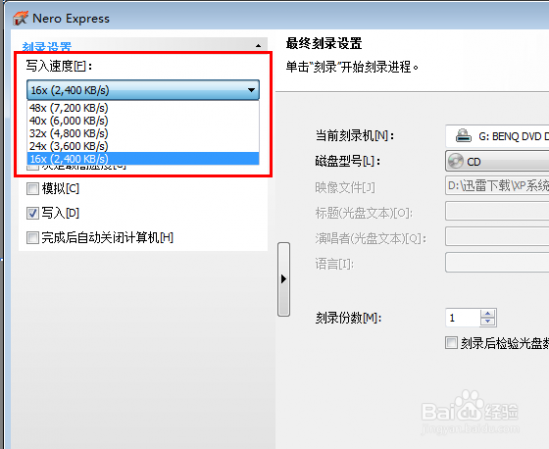
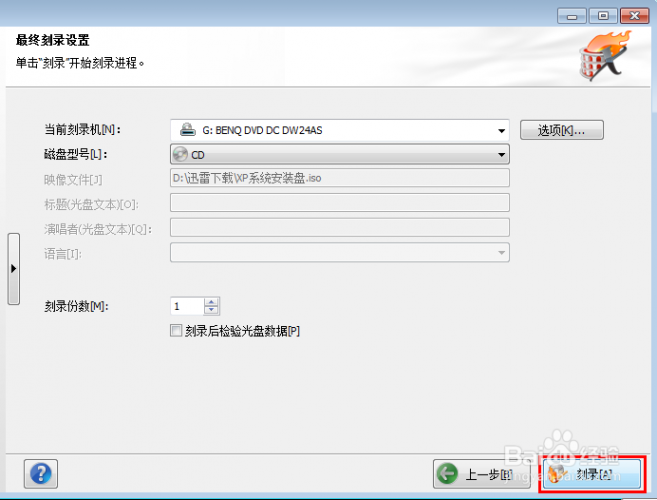
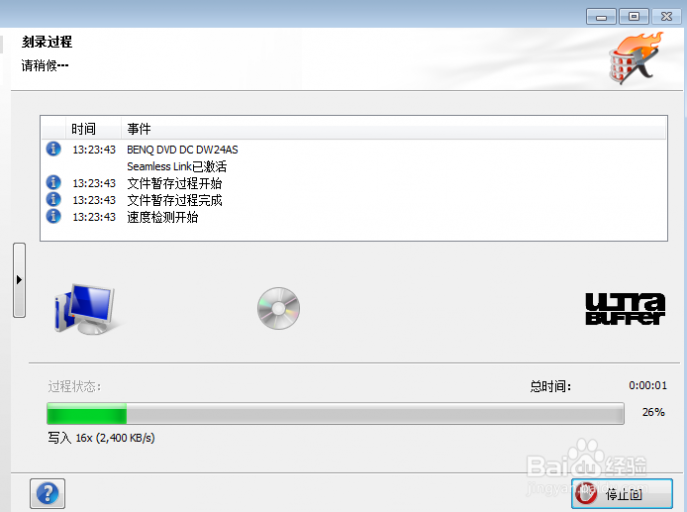
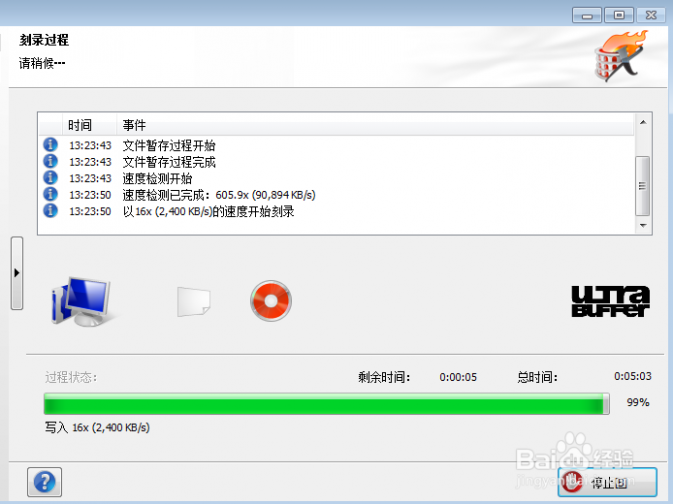
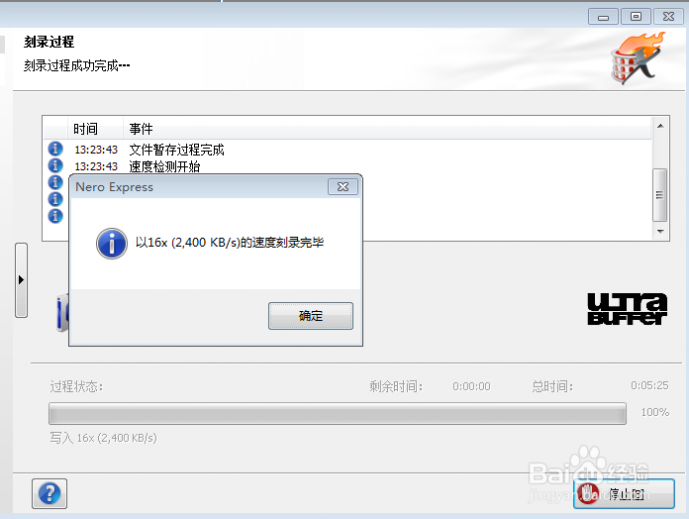

 [怎么刻录系统盘]怎样刻录系统盘——知识点
[怎么刻录系统盘]怎样刻录系统盘——知识点





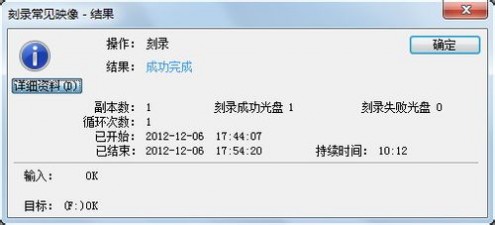 [怎么刻录系统盘]怎样刻录系统盘——注意事项
[怎么刻录系统盘]怎样刻录系统盘——注意事项 [如何刻录系统光盘]怎样刻录操作系统光盘 精——知识点
[如何刻录系统光盘]怎样刻录操作系统光盘 精——知识点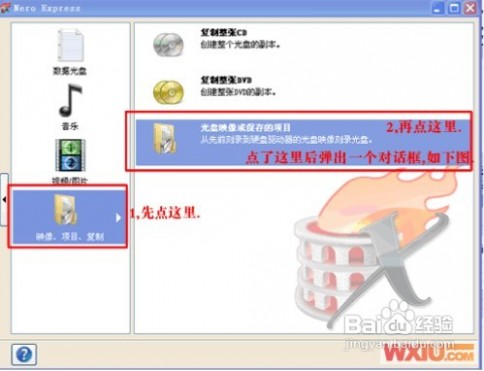

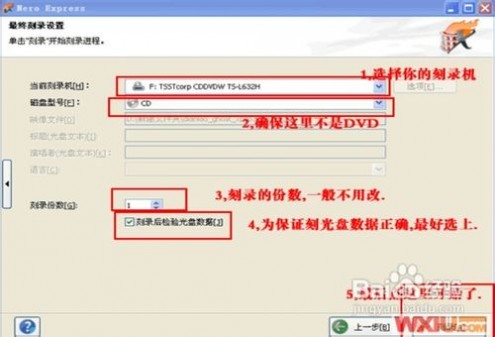

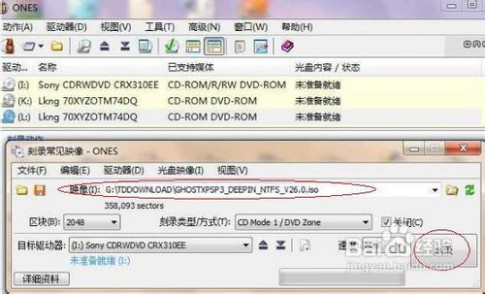 [如何刻录系统光盘]怎样刻录操作系统光盘 精——注意事项
[如何刻录系统光盘]怎样刻录操作系统光盘 精——注意事项